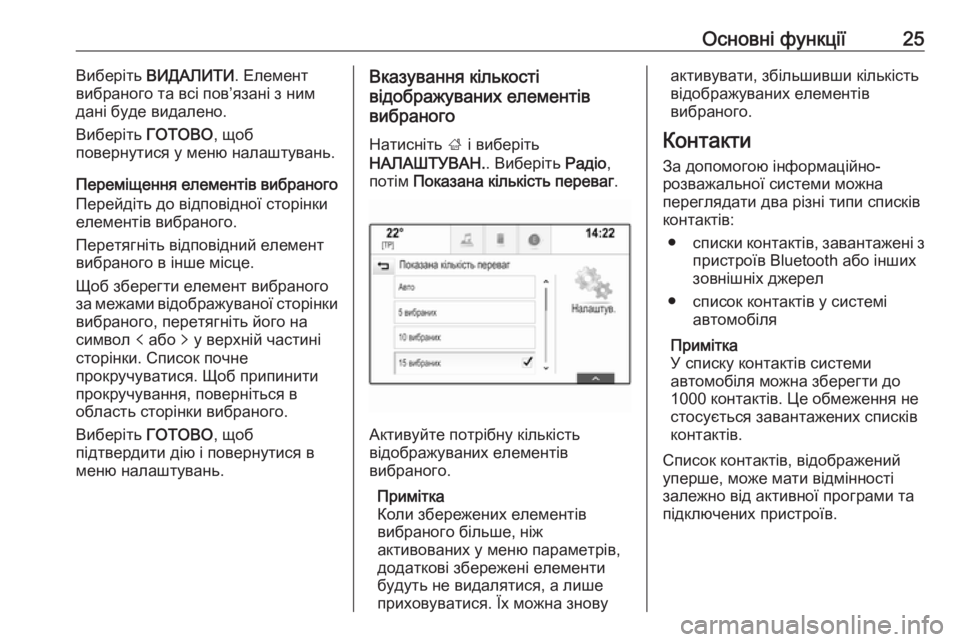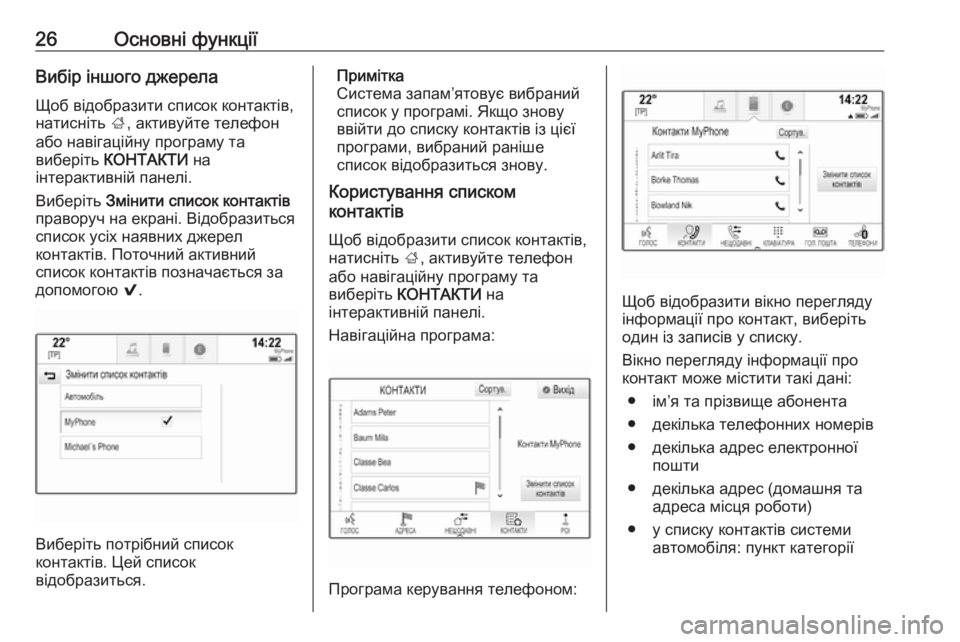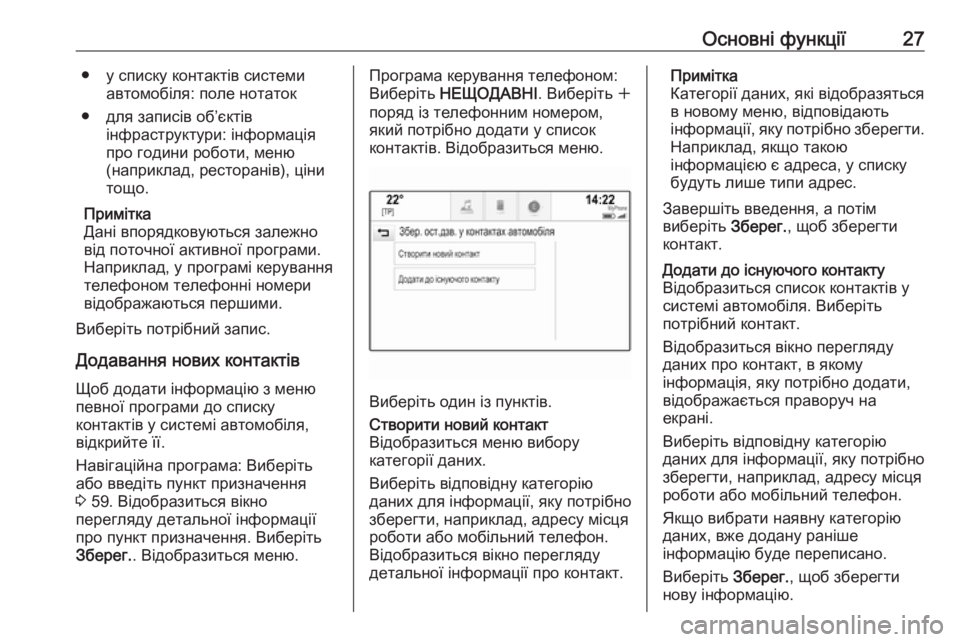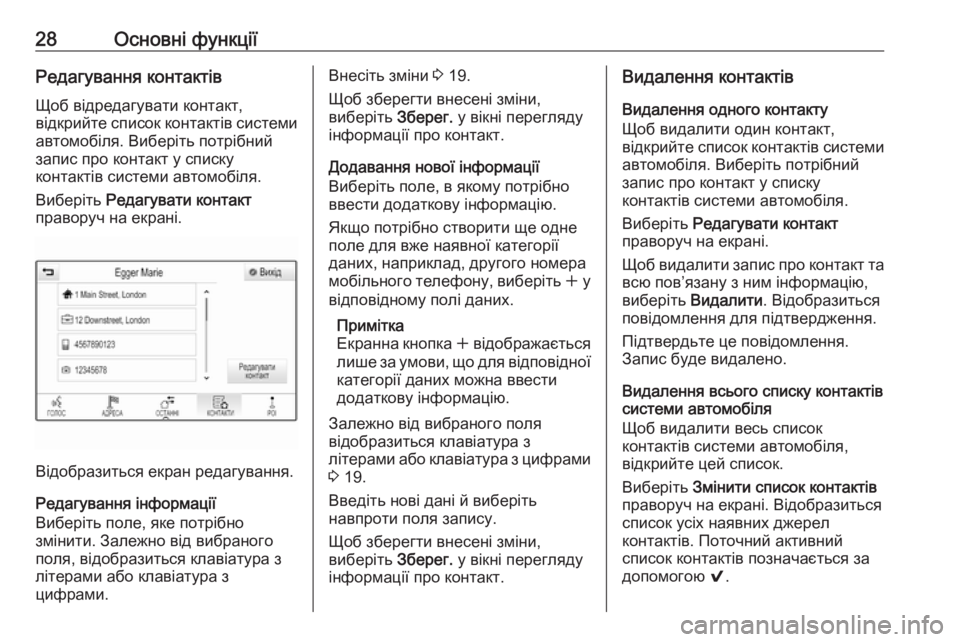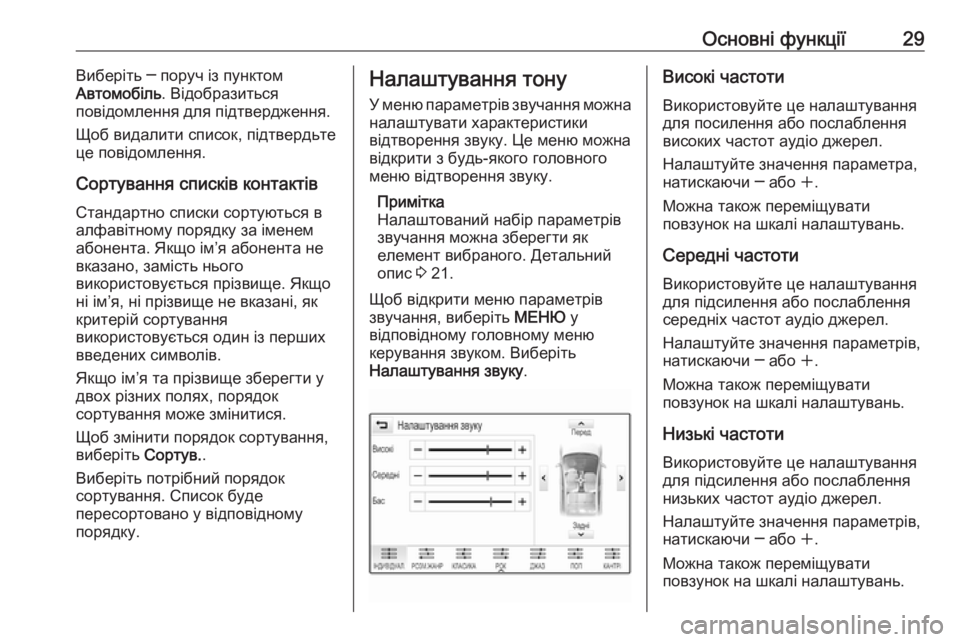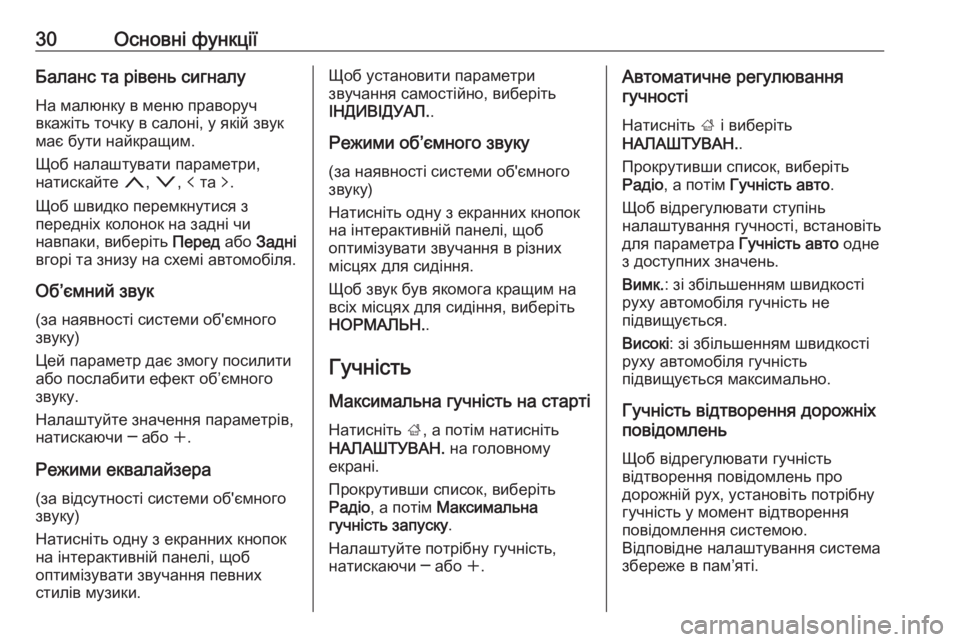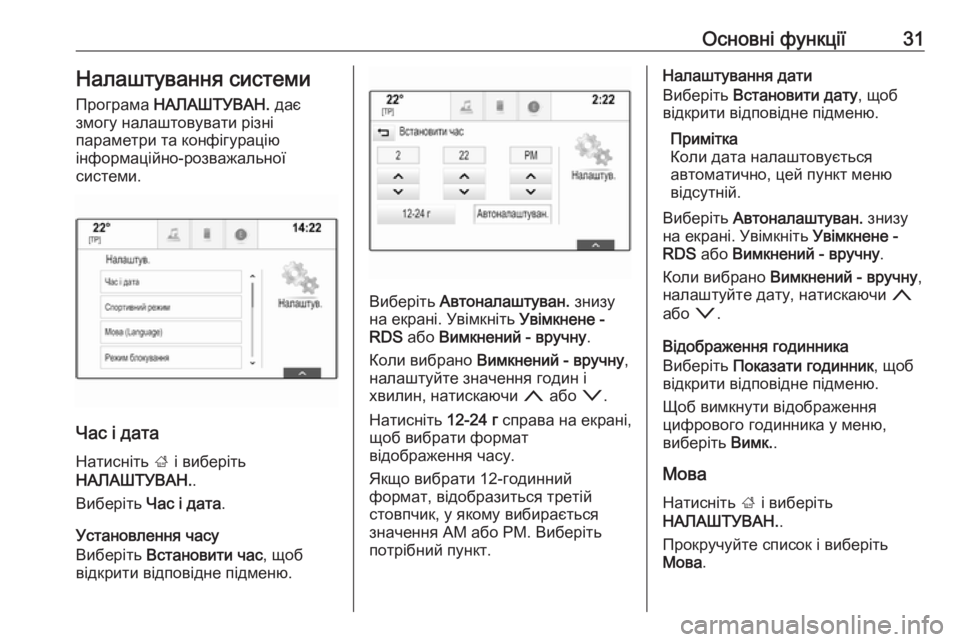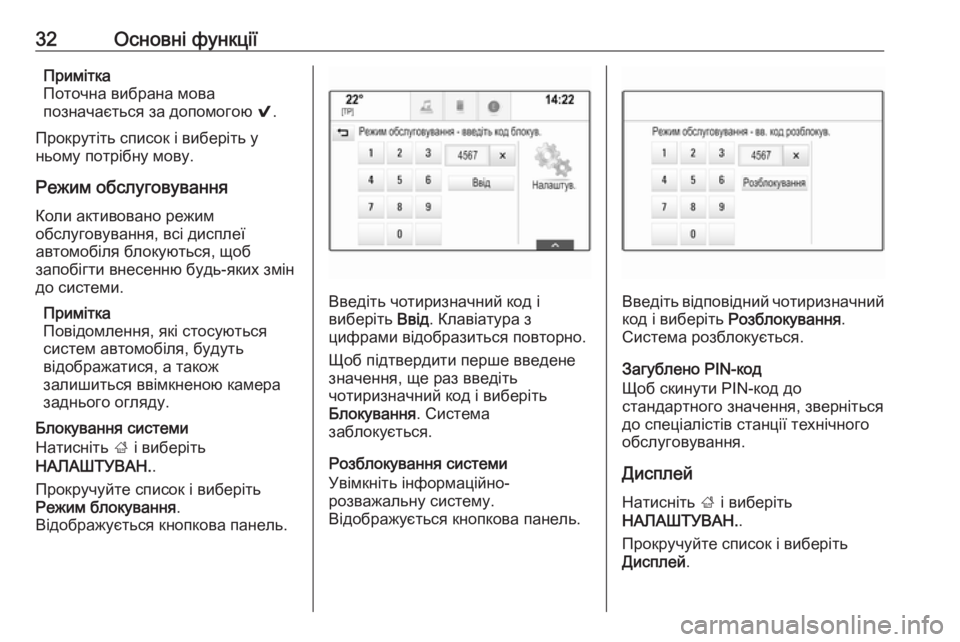Page 25 of 141
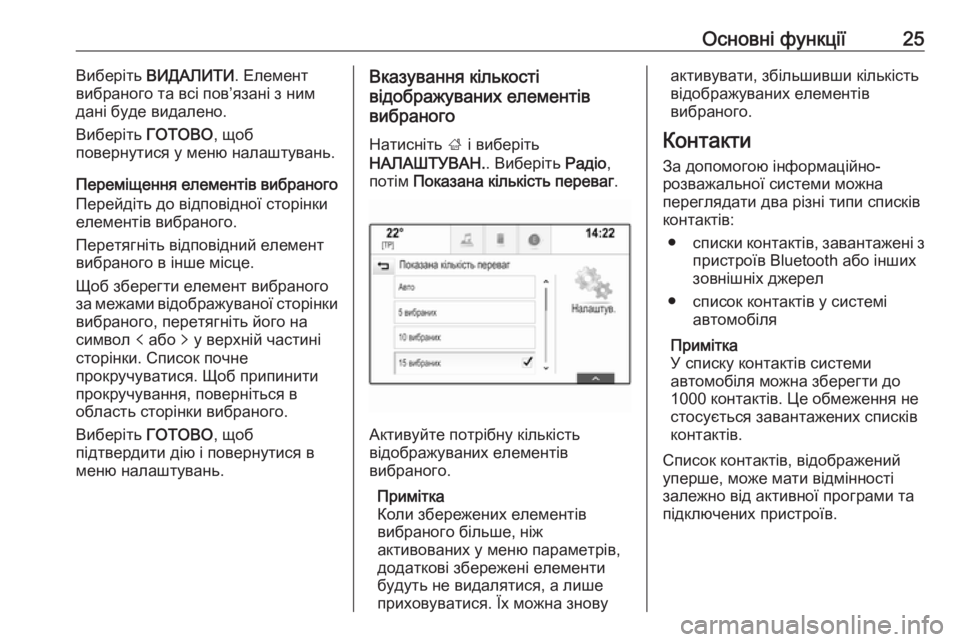
Основні функції25Виберіть ВИДАЛИТИ . Елемент
вибраного та всі пов’язані з ним
дані буде видалено.
Виберіть ГОТОВО, щоб
повернутися у меню налаштувань.
Переміщення елементів вибраного
Перейдіть до відповідної сторінки
елементів вибраного.
Перетягніть відповідний елемент вибраного в інше місце.
Щоб зберегти елемент вибраного
за межами відображуваної сторінки вибраного, перетягніть його на
символ p або q у верхній частині
сторінки. Список почне
прокручуватися. Щоб припинити
прокручування, поверніться в
область сторінки вибраного.
Виберіть ГОТОВО, щоб
підтвердити дію і повернутися в
меню налаштувань.Вказування кількості
відображуваних елементів
вибраного
Натисніть ; і виберіть
НАЛАШТУВАН. . Виберіть Радіо,
потім Показана кількість переваг .
Активуйте потрібну кількість
відображуваних елементів
вибраного.
Примітка
Коли збережених елементів
вибраного більше, ніж
активованих у меню параметрів,
додаткові збережені елементи
будуть не видалятися, а лише
приховуватися. Їх можна знову
активувати, збільшивши кількість
відображуваних елементів
вибраного.
Контакти
За допомогою інформаційно-
розважальної системи можна
переглядати два різні типи списків
контактів:
● списки контактів, завантажені з
пристроїв Bluetooth або інших
зовнішніх джерел
● список контактів у системі автомобіля
Примітка
У списку контактів системи
автомобіля можна зберегти до
1000 контактів. Це обмеження не
стосується завантажених списків
контактів.
Список контактів, відображений
уперше, може мати відмінності
залежно від активної програми та
підключених пристроїв.
Page 26 of 141
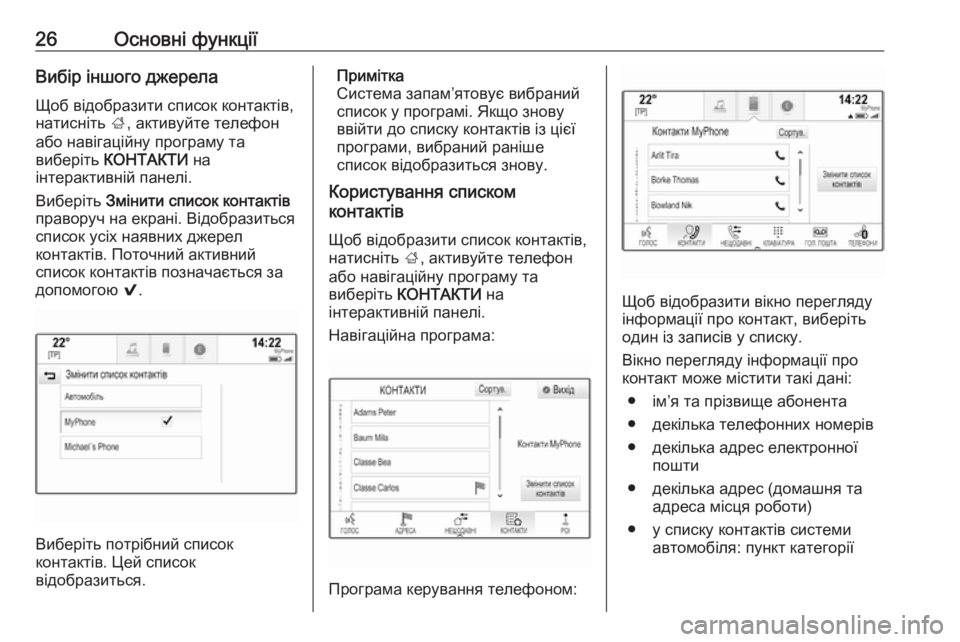
26Основні функціїВибір іншого джерелаЩоб відобразити список контактів, натисніть ;, активуйте телефон
або навігаційну програму та
виберіть КОНТАКТИ на
інтерактивній панелі.
Виберіть Змінити список контактів
праворуч на екрані. Відобразиться
список усіх наявних джерел
контактів. Поточний активний
список контактів позначається за
допомогою 9.
Виберіть потрібний список
контактів. Цей список
відобразиться.
Примітка
Система запам’ятовує вибраний список у програмі. Якщо зновуввійти до списку контактів із цієї
програми, вибраний раніше
список відобразиться знову.
Користування списком
контактів
Щоб відобразити список контактів,
натисніть ;, активуйте телефон
або навігаційну програму та виберіть КОНТАКТИ на
інтерактивній панелі.
Навігаційна програма:
Програма керування телефоном:
Щоб відобразити вікно перегляду
інформації про контакт, виберіть
один із записів у списку.
Вікно перегляду інформації про
контакт може містити такі дані:
● ім’я та прізвище абонента
● декілька телефонних номерів
● декілька адрес електронної пошти
● декілька адрес (домашня та адреса місця роботи)
● у списку контактів системи автомобіля: пункт категорії
Page 27 of 141
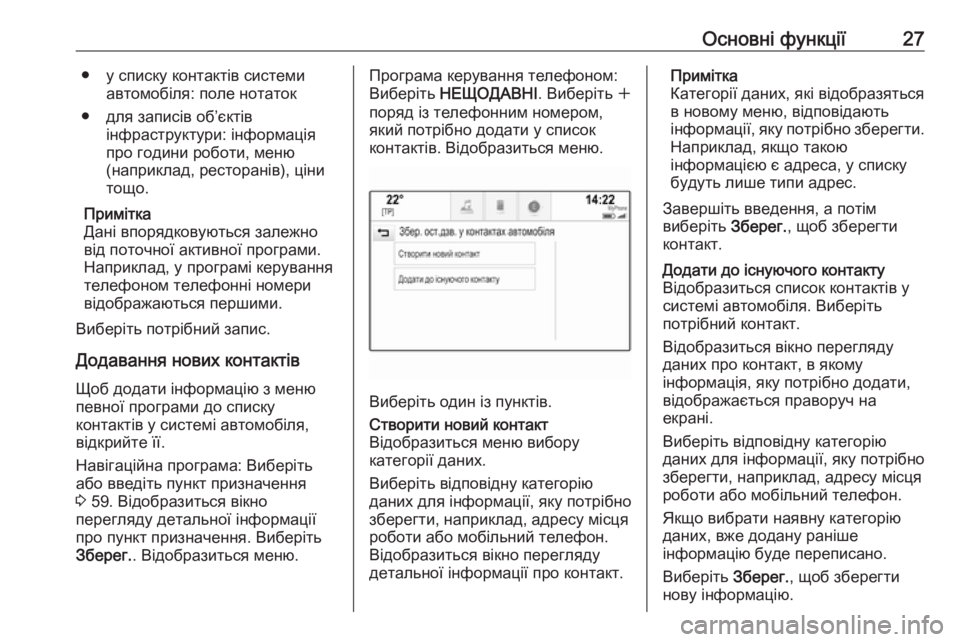
Основні функції27● у списку контактів системиавтомобіля: поле нотаток
● для записів об’єктів інфраструктури: інформація
про години роботи, меню
(наприклад, ресторанів), ціни
тощо.
Примітка
Дані впорядковуються залежно
від поточної активної програми. Наприклад, у програмі керуваннятелефоном телефонні номери
відображаються першими.
Виберіть потрібний запис.
Додавання нових контактів
Щоб додати інформацію з меню
певної програми до списку
контактів у системі автомобіля,
відкрийте її.
Навігаційна програма: Виберіть
або введіть пункт призначення
3 59. Відобразиться вікно
перегляду детальної інформації
про пункт призначення. Виберіть
Зберег. . Відобразиться меню.Програма керування телефоном:
Виберіть НЕЩОДАВНІ . Виберіть w
поряд із телефонним номером,
який потрібно додати у список
контактів. Відобразиться меню.
Виберіть один із пунктів.
Створити новий контакт
Відобразиться меню вибору
категорії даних.
Виберіть відповідну категорію
даних для інформації, яку потрібно
зберегти, наприклад, адресу місця
роботи або мобільний телефон.
Відобразиться вікно перегляду
детальної інформації про контакт.Примітка
Категорії даних, які відобразяться
в новому меню, відповідають
інформації, яку потрібно зберегти.
Наприклад, якщо такою
інформацією є адреса, у списку
будуть лише типи адрес.
Завершіть введення, а потім
виберіть Зберег., щоб зберегти
контакт.Додати до існуючого контакту
Відобразиться список контактів у системі автомобіля. Виберіть
потрібний контакт.
Відобразиться вікно перегляду
даних про контакт, в якому
інформація, яку потрібно додати,
відображається праворуч на
екрані.
Виберіть відповідну категорію
даних для інформації, яку потрібно
зберегти, наприклад, адресу місця
роботи або мобільний телефон.
Якщо вибрати наявну категорію
даних, вже додану раніше
інформацію буде переписано.
Виберіть Зберег., щоб зберегти
нову інформацію.
Page 28 of 141
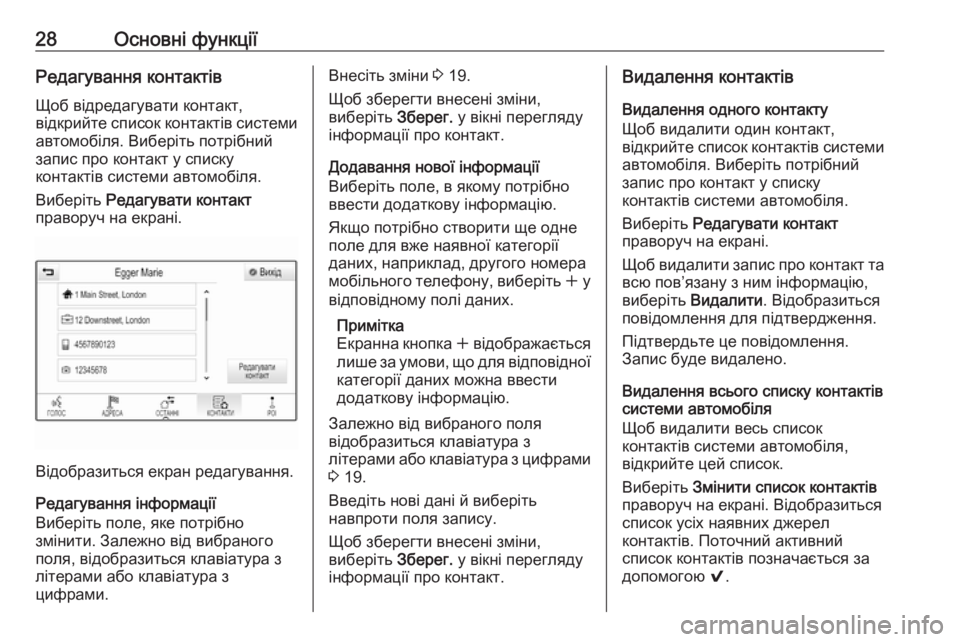
28Основні функціїРедагування контактів
Щоб відредагувати контакт,
відкрийте список контактів системи автомобіля. Виберіть потрібний
запис про контакт у списку
контактів системи автомобіля.
Виберіть Редагувати контакт
праворуч на екрані.
Відобразиться екран редагування.
Редагування інформації
Виберіть поле, яке потрібно
змінити. Залежно від вибраного поля, відобразиться клавіатура з
літерами або клавіатура з
цифрами.
Внесіть зміни 3 19.
Щоб зберегти внесені зміни,
виберіть Зберег. у вікні перегляду
інформації про контакт.
Додавання нової інформації
Виберіть поле, в якому потрібно
ввести додаткову інформацію.
Якщо потрібно створити ще одне
поле для вже наявної категорії
даних, наприклад, другого номера
мобільного телефону, виберіть w у
відповідному полі даних.
Примітка
Екранна кнопка w відображається
лише за умови, що для відповідної
категорії даних можна ввести
додаткову інформацію.
Залежно від вибраного поля
відобразиться клавіатура з
літерами або клавіатура з цифрами 3 19.
Введіть нові дані й виберіть
навпроти поля запису.
Щоб зберегти внесені зміни,
виберіть Зберег. у вікні перегляду
інформації про контакт.Видалення контактів
Видалення одного контакту
Щоб видалити один контакт,
відкрийте список контактів системи автомобіля. Виберіть потрібний
запис про контакт у списку
контактів системи автомобіля.
Виберіть Редагувати контакт
праворуч на екрані.
Щоб видалити запис про контакт та
всю пов’язану з ним інформацію,
виберіть Видалити . Відобразиться
повідомлення для підтвердження.
Підтвердьте це повідомлення.
Запис буде видалено.
Видалення всього списку контактів
системи автомобіля
Щоб видалити весь список
контактів системи автомобіля,
відкрийте цей список.
Виберіть Змінити список контактів
праворуч на екрані. Відобразиться
список усіх наявних джерел
контактів. Поточний активний
список контактів позначається за
допомогою 9.
Page 29 of 141
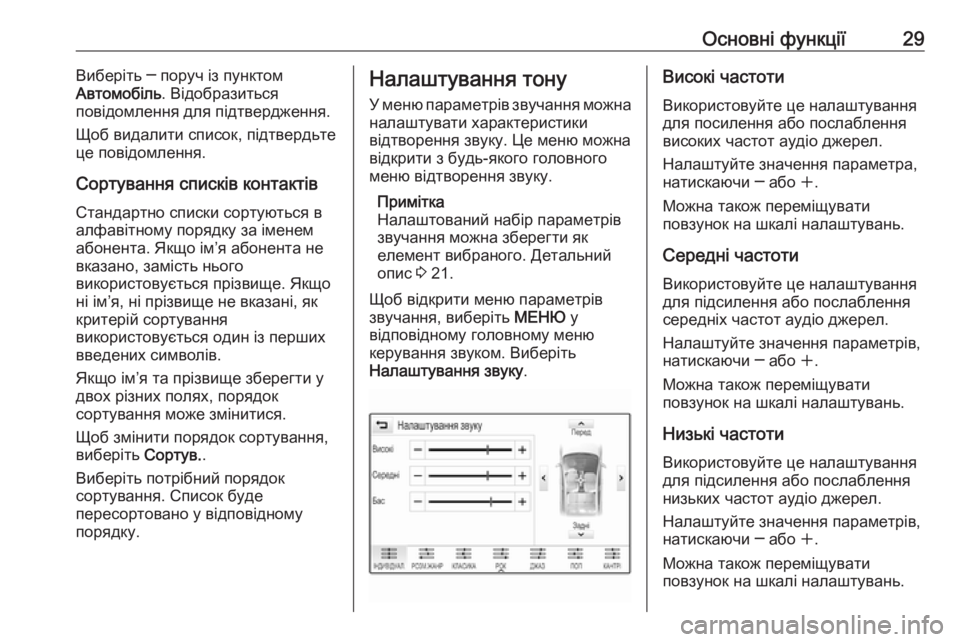
Основні функції29Виберіть ─ поруч із пунктом
Автомобіль . Відобразиться
повідомлення для підтвердження.
Щоб видалити список, підтвердьте
це повідомлення.
Сортування списків контактів
Стандартно списки сортуються в алфавітному порядку за іменем
абонента. Якщо ім’я абонента не
вказано, замість нього
використовується прізвище. Якщо
ні ім’я, ні прізвище не вказані, як
критерій сортування
використовується один із перших
введених символів.
Якщо ім’я та прізвище зберегти у
двох різних полях, порядок
сортування може змінитися.
Щоб змінити порядок сортування,
виберіть Сортув..
Виберіть потрібний порядок
сортування. Список буде
пересортовано у відповідному
порядку.Налаштування тону
У меню параметрів звучання можнаналаштувати характеристики
відтворення звуку. Це меню можна
відкрити з будь-якого головного
меню відтворення звуку.
Примітка
Налаштований набір параметрів
звучання можна зберегти як
елемент вибраного. Детальний
опис 3 21.
Щоб відкрити меню параметрів
звучання, виберіть МЕНЮ у
відповідному головному меню
керування звуком. Виберіть
Налаштування звуку .Високі частоти
Використовуйте це налаштування для посилення або послаблення
високих частот аудіо джерел.
Налаштуйте значення параметра,
натискаючи ─ або w.
Можна також переміщувати
повзунок на шкалі налаштувань.
Середні частоти
Використовуйте це налаштування
для підсилення або послаблення
середніх частот аудіо джерел.
Налаштуйте значення параметрів,
натискаючи ─ або w.
Можна також переміщувати
повзунок на шкалі налаштувань.
Низькі частоти
Використовуйте це налаштування
для підсилення або послаблення
низьких частот аудіо джерел.
Налаштуйте значення параметрів,
натискаючи ─ або w.
Можна також переміщувати
повзунок на шкалі налаштувань.
Page 30 of 141
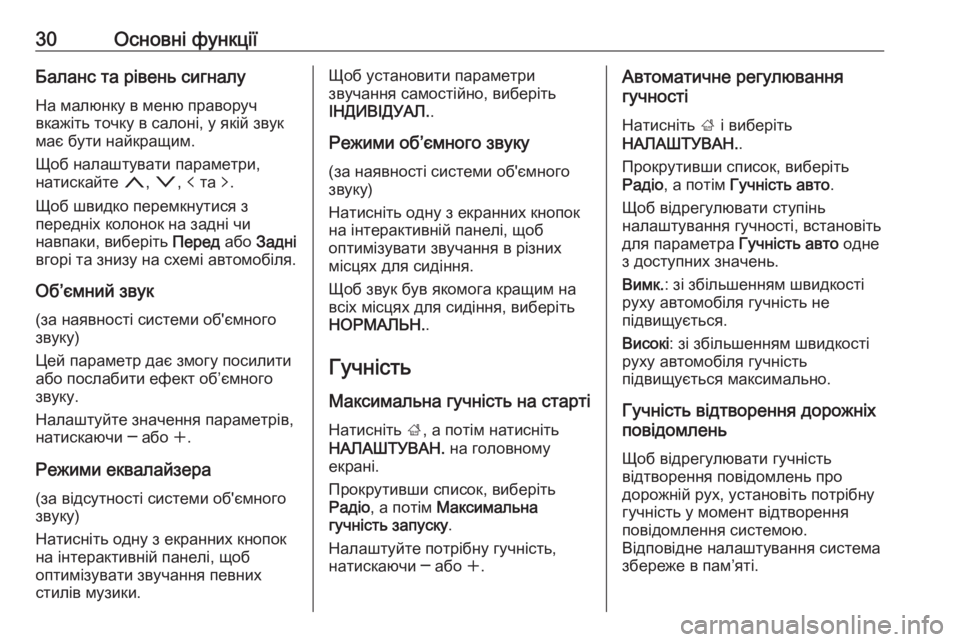
30Основні функціїБаланс та рівень сигналу
На малюнку в меню праворуч
вкажіть точку в салоні, у якій звук
має бути найкращим.
Щоб налаштувати параметри,
натискайте n, o , p та q.
Щоб швидко перемкнутися з
передніх колонок на задні чи
навпаки, виберіть Перед або Задні
вгорі та знизу на схемі автомобіля.
Об’ємний звук
(за наявності системи об'ємного звуку)
Цей параметр дає змогу посилити або послабити ефект об’ємного
звуку.
Налаштуйте значення параметрів,
натискаючи ─ або w.
Режими еквалайзера (за відсутності системи об'ємного
звуку)
Натисніть одну з екранних кнопок
на інтерактивній панелі, щоб
оптимізувати звучання певних
стилів музики.Щоб установити параметри
звучання самостійно, виберіть
ІНДИВІДУАЛ. .
Режими об’ємного звуку
(за наявності системи об'ємного
звуку)
Натисніть одну з екранних кнопок
на інтерактивній панелі, щоб
оптимізувати звучання в різних
місцях для сидіння.
Щоб звук був якомога кращим на всіх місцях для сидіння, виберіть
НОРМАЛЬН. .
Гучність
Максимальна гучність на старті Натисніть ;, а потім натисніть
НАЛАШТУВАН. на головному
екрані.
Прокрутивши список, виберіть
Радіо , а потім Максимальна
гучність запуску .
Налаштуйте потрібну гучність,
натискаючи ─ або w.Автоматичне регулювання
гучності
Натисніть ; і виберіть
НАЛАШТУВАН. .
Прокрутивши список, виберіть
Радіо , а потім Гучність авто .
Щоб відрегулювати ступінь
налаштування гучності, встановіть
для параметра Гучність авто одне
з доступних значень.
Вимк. : зі збільшенням швидкості
руху автомобіля гучність не
підвищується.
Високі : зі збільшенням швидкості
руху автомобіля гучність
підвищується максимально.
Гучність відтворення дорожніх
повідомлень
Щоб відрегулювати гучність
відтворення повідомлень про
дорожній рух, установіть потрібну
гучність у момент відтворення
повідомлення системою.
Відповідне налаштування система
збереже в пам’яті.
Page 31 of 141
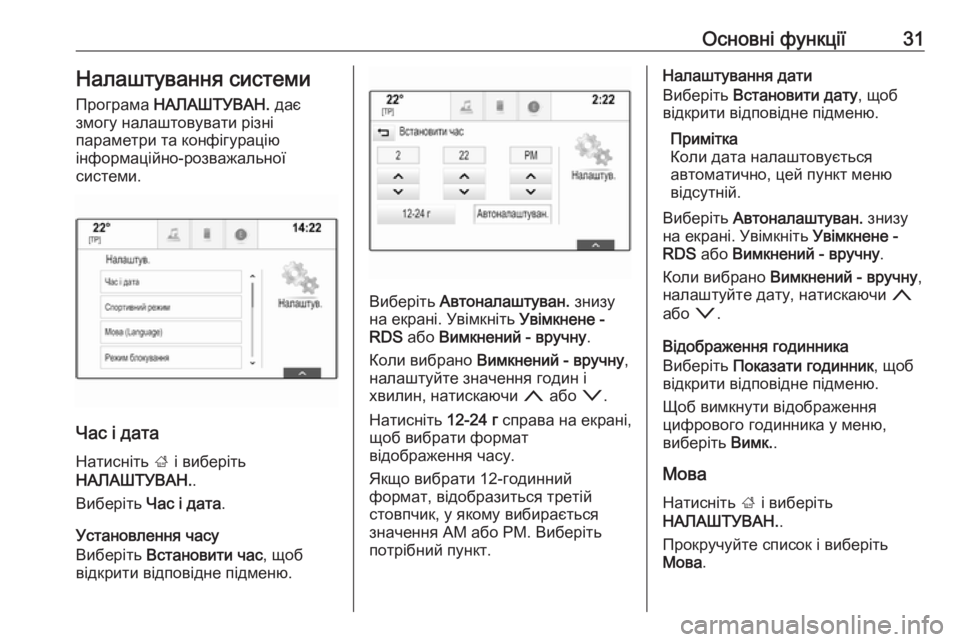
Основні функції31Налаштування системи
Програма НАЛАШТУВАН. дає
змогу налаштовувати різні
параметри та конфігурацію
інформаційно-розважальної
системи.
Час і дата
Натисніть ; і виберіть
НАЛАШТУВАН. .
Виберіть Час і дата .
Установлення часу
Виберіть Встановити час , щоб
відкрити відповідне підменю.
Виберіть Автоналаштуван. знизу
на екрані. Увімкніть Увімкнене -
RDS або Вимкнений - вручну .
Коли вибрано Вимкнений - вручну ,
налаштуйте значення годин і
хвилин, натискаючи n або o.
Натисніть 12-24 г справа на екрані,
щоб вибрати формат
відображення часу.
Якщо вибрати 12-годинний
формат, відобразиться третій
стовпчик, у якому вибирається
значення AM або PM. Виберіть
потрібний пункт.
Налаштування дати
Виберіть Встановити дату , щоб
відкрити відповідне підменю.
Примітка
Коли дата налаштовується
автоматично, цей пункт меню відсутній.
Виберіть Автоналаштуван. знизу
на екрані. Увімкніть Увімкнене -
RDS або Вимкнений - вручну .
Коли вибрано Вимкнений - вручну ,
налаштуйте дату, натискаючи n
або o.
Відображення годинника
Виберіть Показати годинник , щоб
відкрити відповідне підменю.
Щоб вимкнути відображення
цифрового годинника у меню,
виберіть Вимк..
Мова Натисніть ; і виберіть
НАЛАШТУВАН. .
Прокручуйте список і виберіть
Мова .
Page 32 of 141
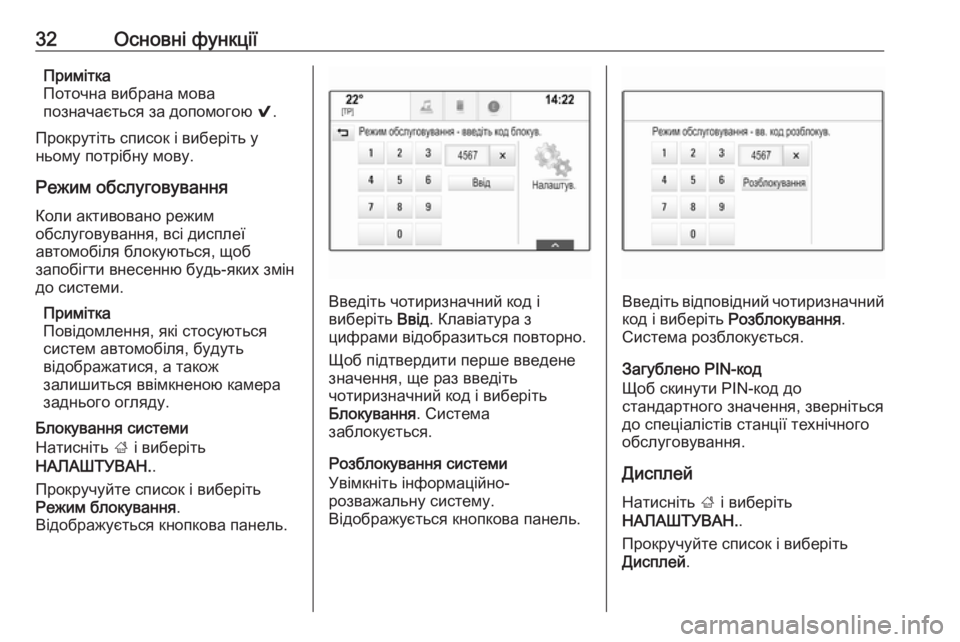
32Основні функціїПримітка
Поточна вибрана мова
позначається за допомогою 9.
Прокрутіть список і виберіть у
ньому потрібну мову.
Режим обслуговування
Коли активовано режим
обслуговування, всі дисплеї
автомобіля блокуються, щоб
запобігти внесенню будь-яких змін
до системи.
Примітка
Повідомлення, які стосуються
систем автомобіля, будуть
відображатися, а також
залишиться ввімкненою камера
заднього огляду.
Блокування системи
Натисніть ; і виберіть
НАЛАШТУВАН. .
Прокручуйте список і виберіть
Режим блокування .
Відображується кнопкова панель.
Введіть чотиризначний код і
виберіть Ввід. Клавіатура з
цифрами відобразиться повторно.
Щоб підтвердити перше введене
значення, ще раз введіть
чотиризначний код і виберіть
Блокування . Система
заблокується.
Розблокування системи
Увімкніть інформаційно-
розважальну систему.
Відображується кнопкова панель.Введіть відповідний чотиризначний код і виберіть Розблокування .
Система розблокується.
Загублено PIN-код
Щоб скинути PIN-код до
стандартного значення, зверніться
до спеціалістів станції технічного
обслуговування.
Дисплей
Натисніть ; і виберіть
НАЛАШТУВАН. .
Прокручуйте список і виберіть
Дисплей .
 1
1 2
2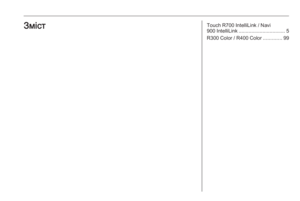 3
3 4
4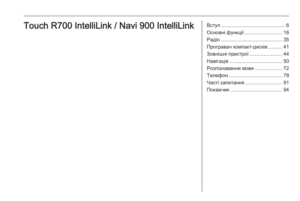 5
5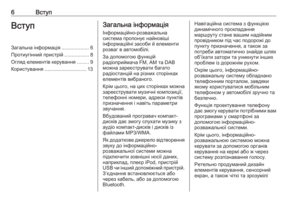 6
6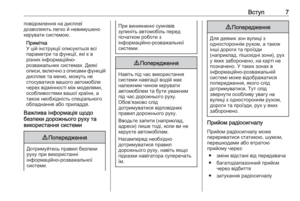 7
7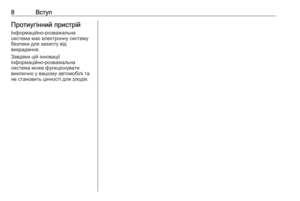 8
8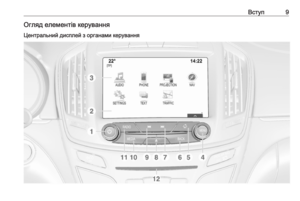 9
9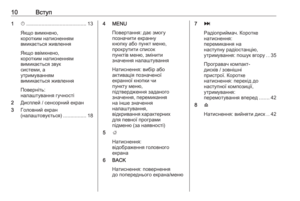 10
10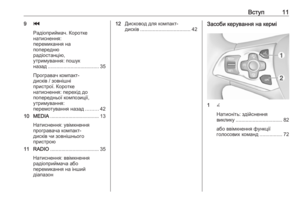 11
11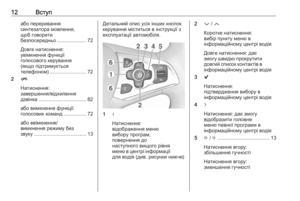 12
12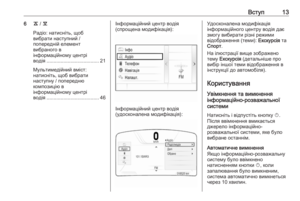 13
13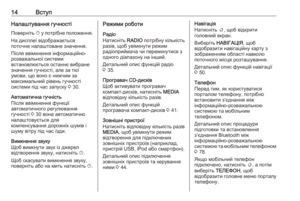 14
14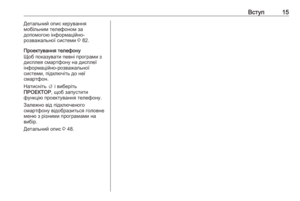 15
15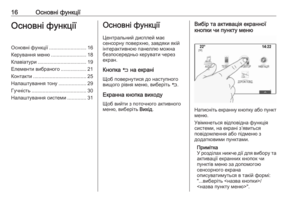 16
16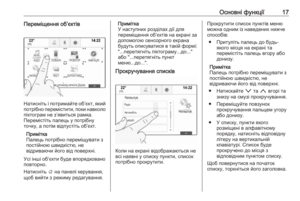 17
17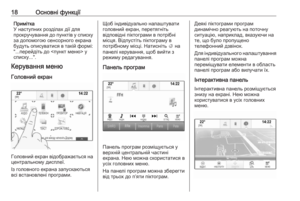 18
18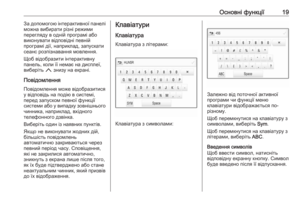 19
19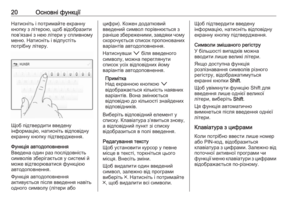 20
20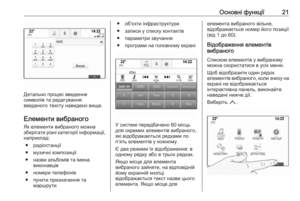 21
21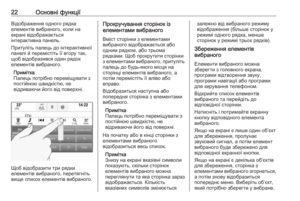 22
22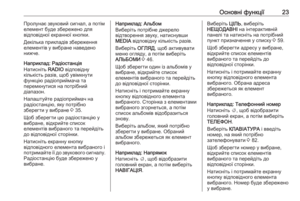 23
23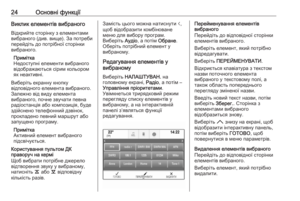 24
24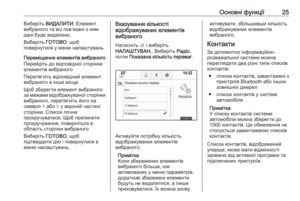 25
25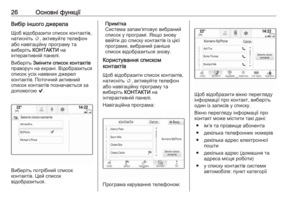 26
26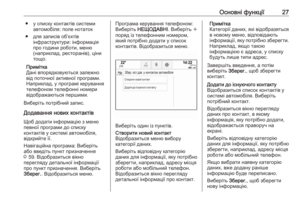 27
27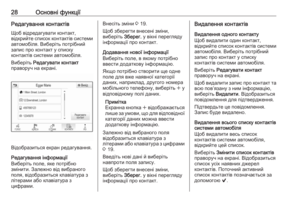 28
28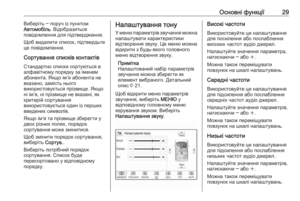 29
29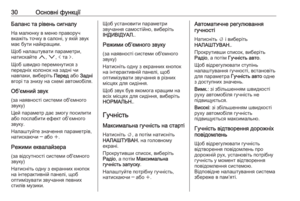 30
30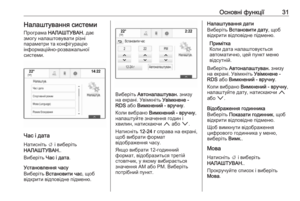 31
31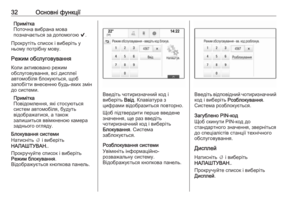 32
32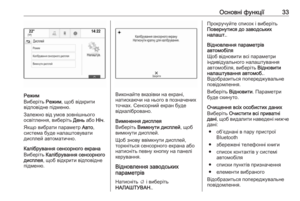 33
33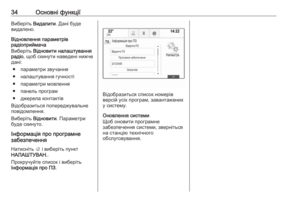 34
34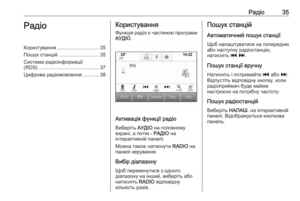 35
35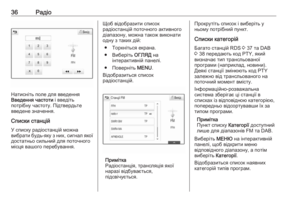 36
36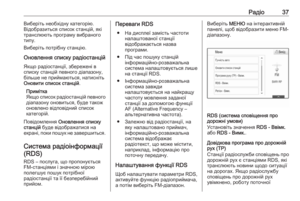 37
37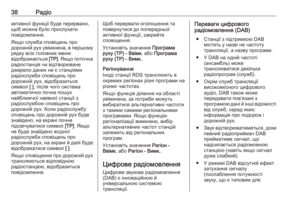 38
38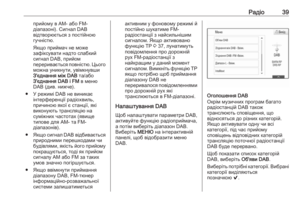 39
39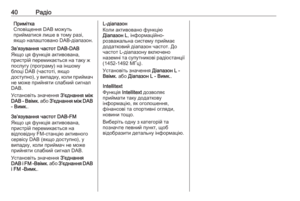 40
40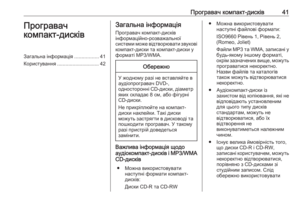 41
41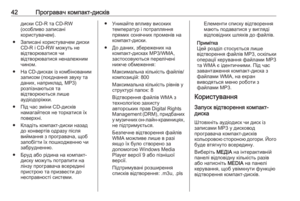 42
42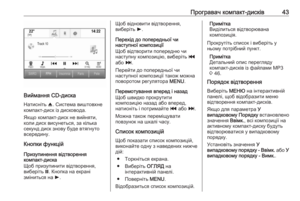 43
43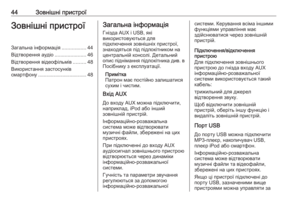 44
44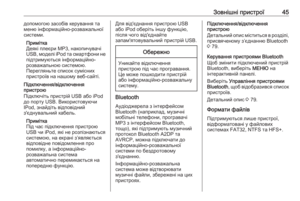 45
45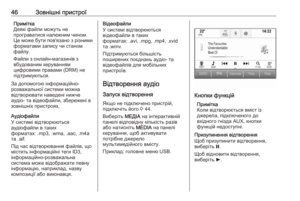 46
46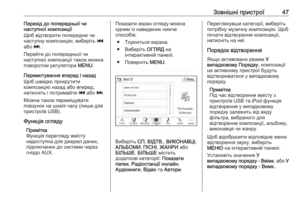 47
47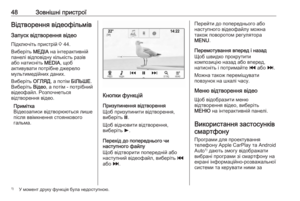 48
48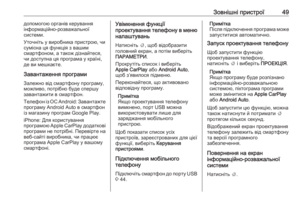 49
49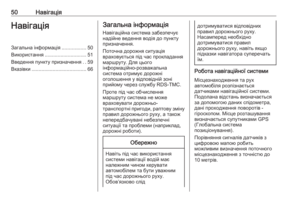 50
50 51
51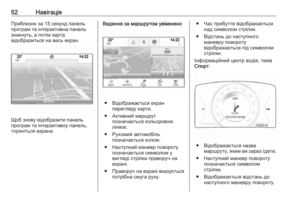 52
52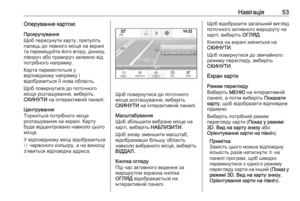 53
53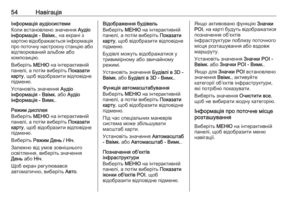 54
54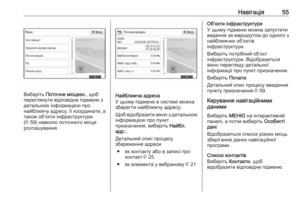 55
55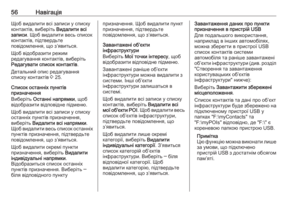 56
56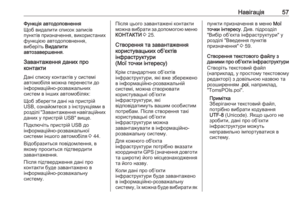 57
57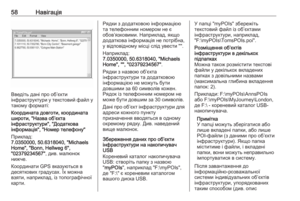 58
58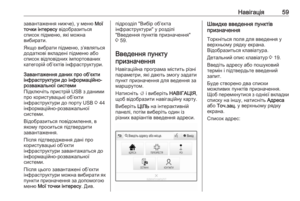 59
59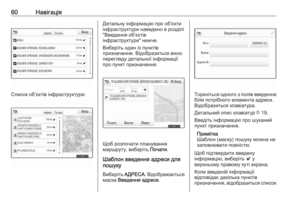 60
60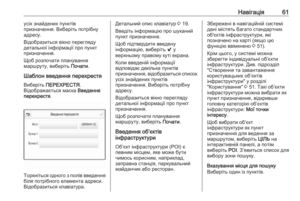 61
61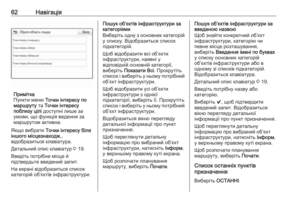 62
62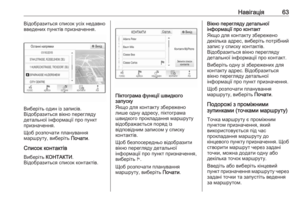 63
63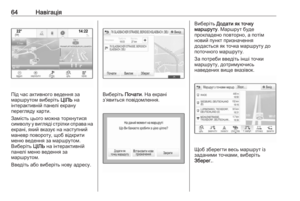 64
64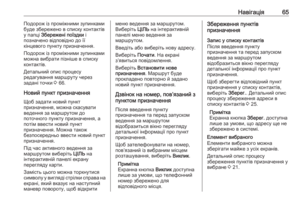 65
65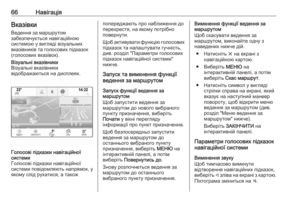 66
66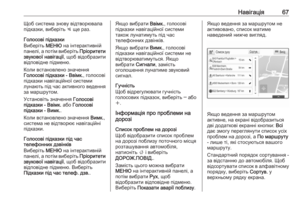 67
67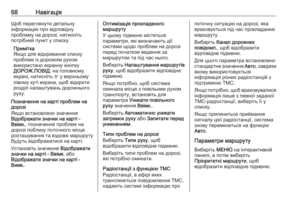 68
68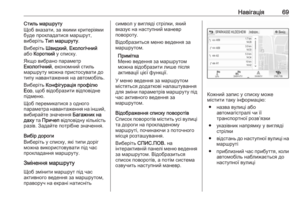 69
69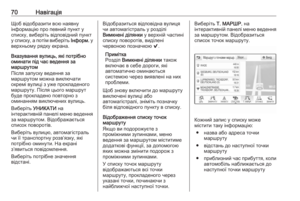 70
70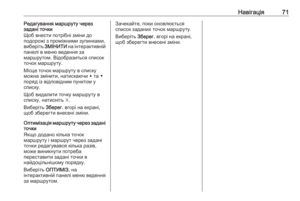 71
71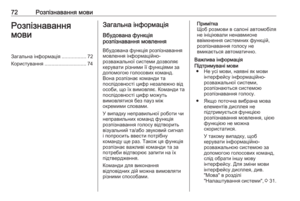 72
72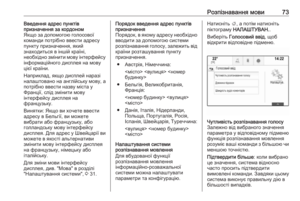 73
73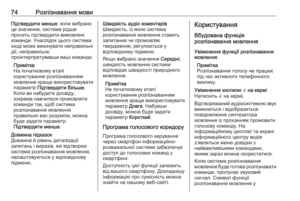 74
74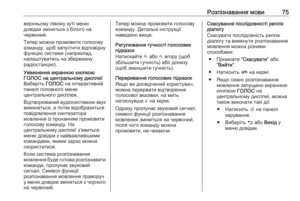 75
75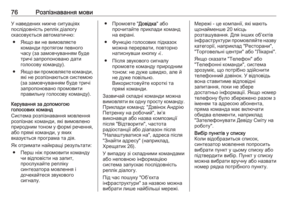 76
76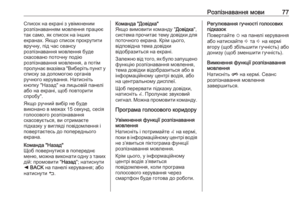 77
77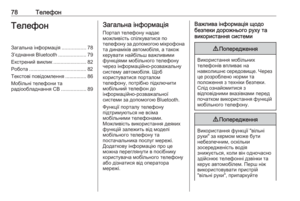 78
78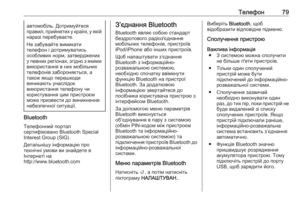 79
79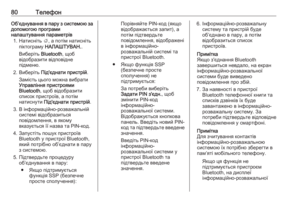 80
80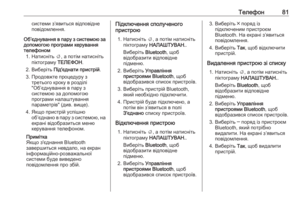 81
81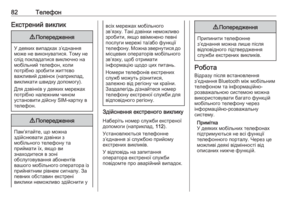 82
82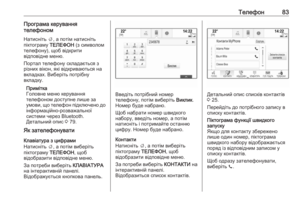 83
83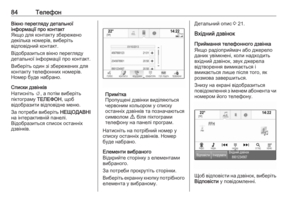 84
84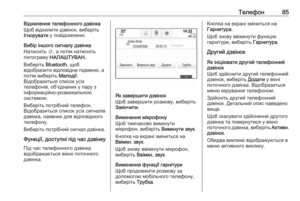 85
85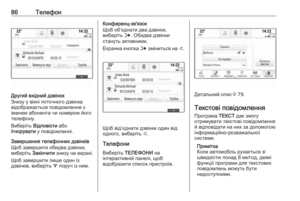 86
86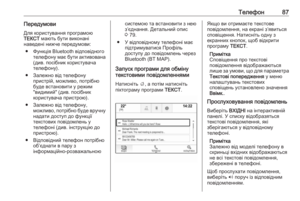 87
87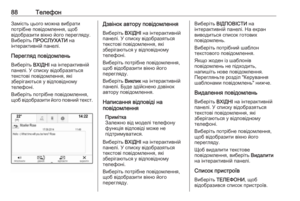 88
88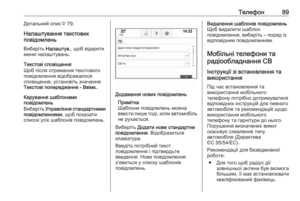 89
89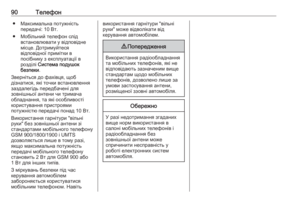 90
90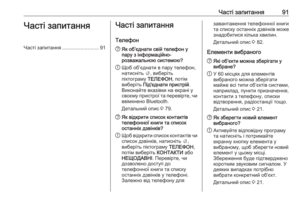 91
91 92
92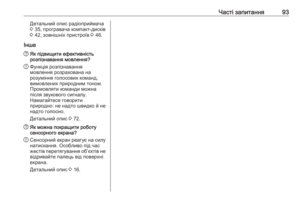 93
93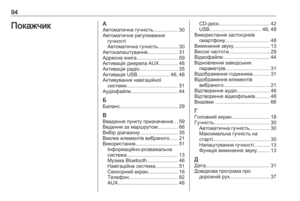 94
94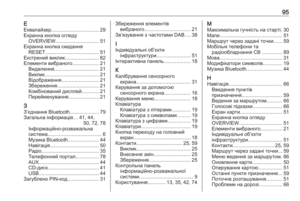 95
95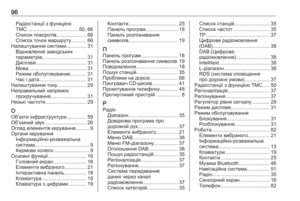 96
96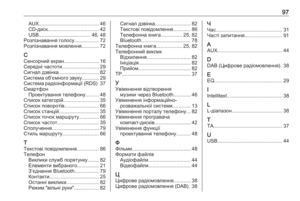 97
97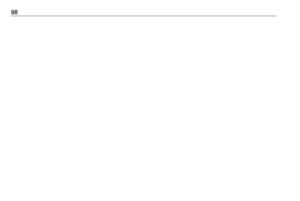 98
98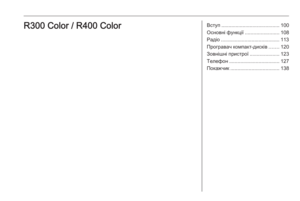 99
99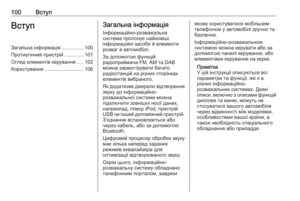 100
100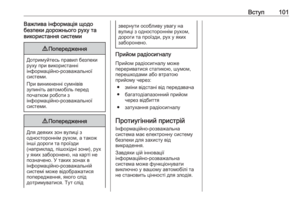 101
101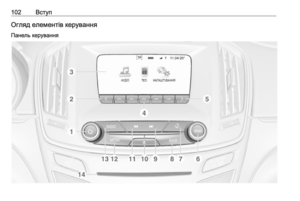 102
102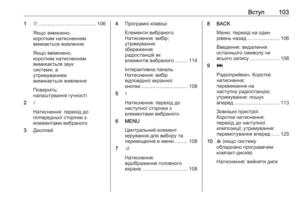 103
103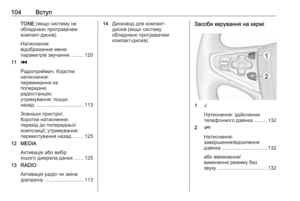 104
104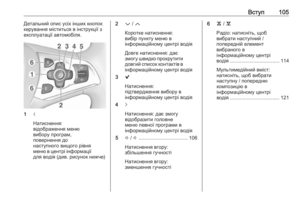 105
105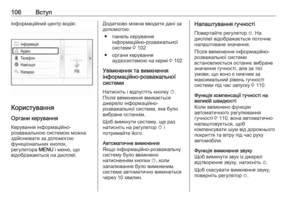 106
106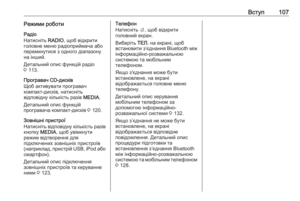 107
107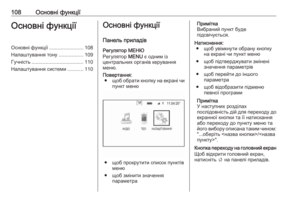 108
108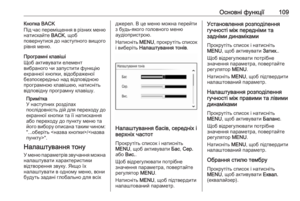 109
109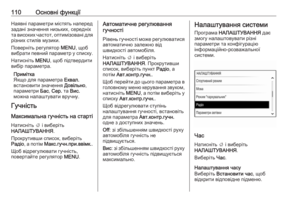 110
110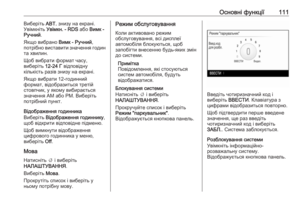 111
111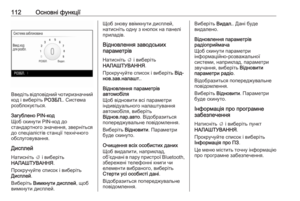 112
112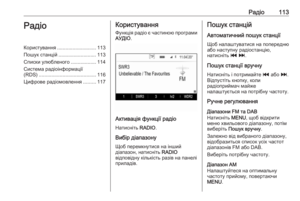 113
113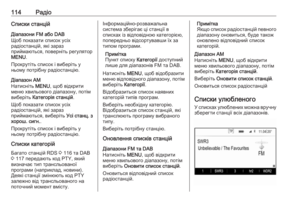 114
114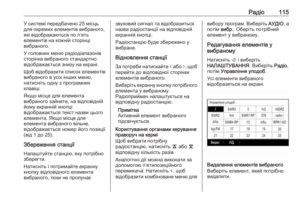 115
115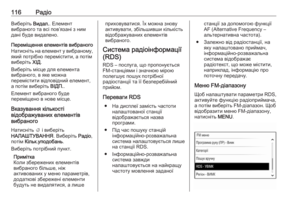 116
116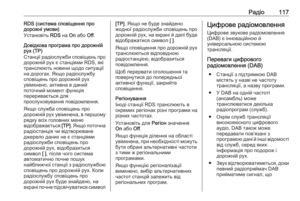 117
117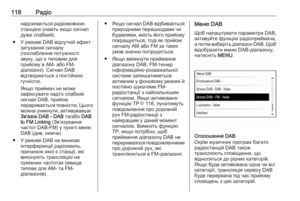 118
118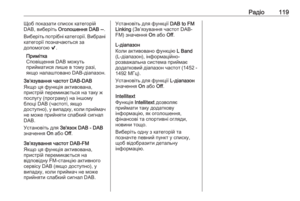 119
119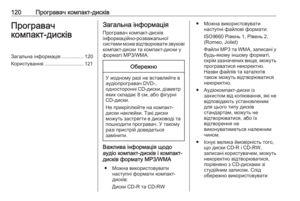 120
120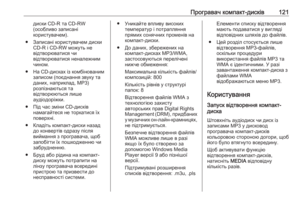 121
121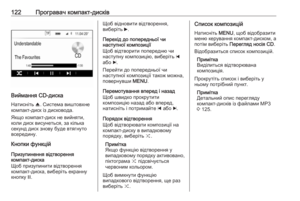 122
122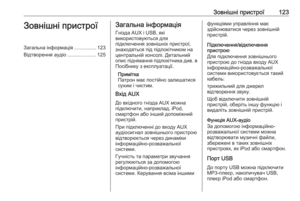 123
123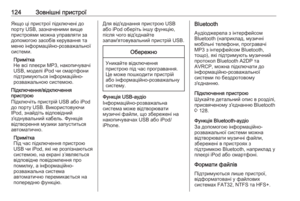 124
124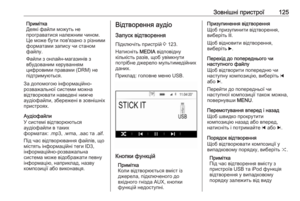 125
125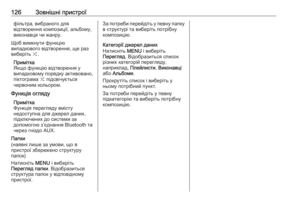 126
126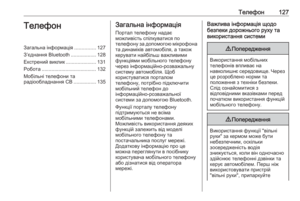 127
127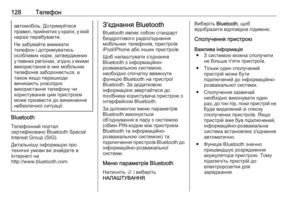 128
128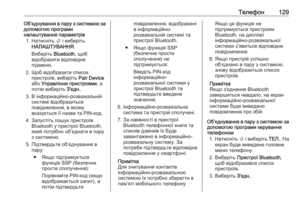 129
129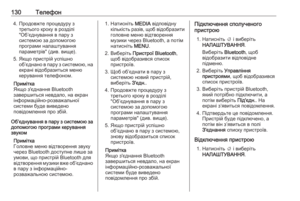 130
130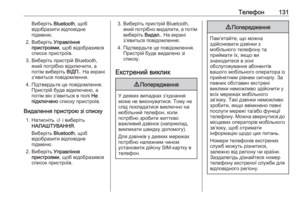 131
131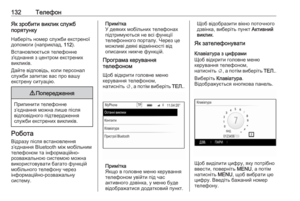 132
132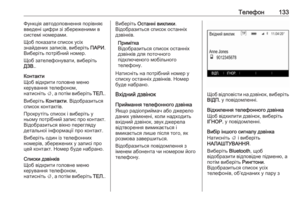 133
133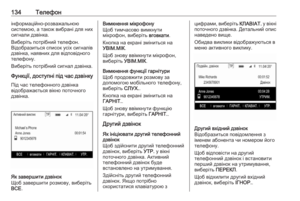 134
134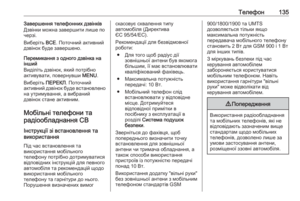 135
135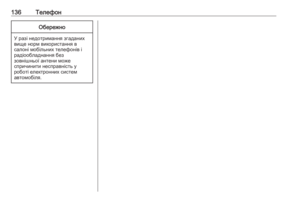 136
136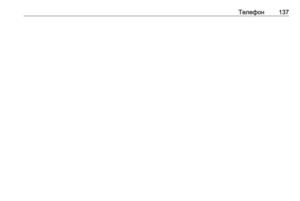 137
137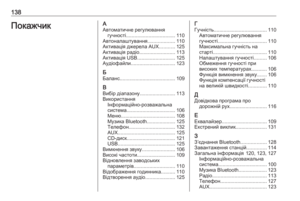 138
138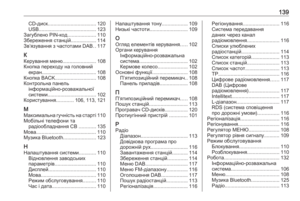 139
139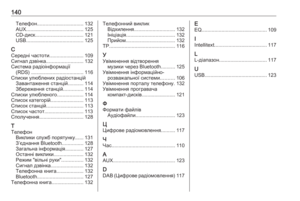 140
140